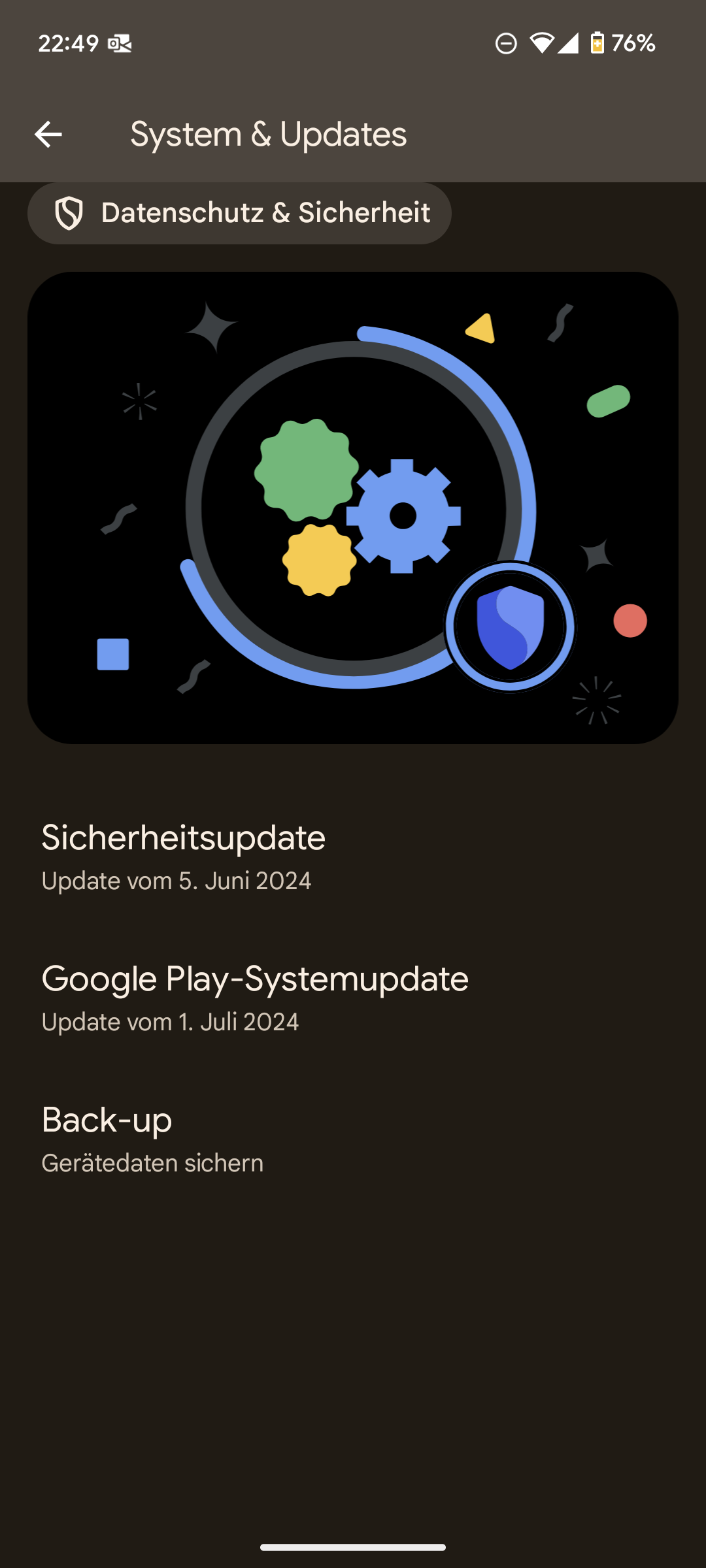Updates sind wichtig, damit deine Programme auf dem aktuellen Stand bleiben. Meist erhalten sie Verbesserungen von Fehlern und schliessen auch Sicherheitslöcher, dienen damit dem Schutz deines Gerätes und deiner Dateien.
- Windows
- Mac OS
- iOS
- Android
- Öffne die Systemeinstellungen und wähle Updates & Sicherheit.
- Wähle links im Menü ganz oben den Menüpunkt Windows Update.
- Überprüfe, ob ein Funktionsupdate zur Installation bereit steht. Falls ja, klicke auf Herunterladen und installieren.

Weitere Updates installieren
- Öffne die Systemeinstellungen und wähle Updates & Sicherheit.
- Wähle unten rechts Erweiterte Optionen.
- Wähle Updates für andere Microsoft-Produkte erhalten.
Anleitung Mac OS Das Betriebssystem von MacBooks heisst macOS. Das Betriebssystem und wichtige Apps sollte unbedingt auf dem neuesten Stand gehalten werden, um die Sicherheit zu gewährleisten.
Betriebssystem-Version überprüfen
Öffne die Systemeinstellungen und wähle Softwareupdate. Überprüfe folgendes:
- Es steht «Dein Mac ist auf dem neuesten Stand».
- Es ist eine neue Version vorhanden.
- Bei Meinen Mac automatisch aktualisieren ist ein Haken gesetzt.
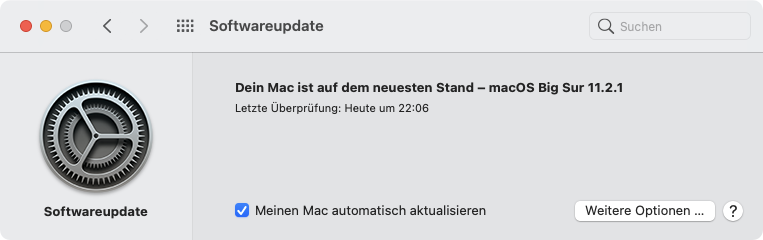
Meist erhältst du eine Nachricht auf dem Bildschirm, dass ein Update vorhanden ist. Diese klickst du an.
Sonst: öffne die Einstellungen und wähle Datenschutz und Sicherheit
Je nach Android-Version und Marke des Smartphones verhält es sich mit den Updates anders. Meist erhältst du eine Nachricht auf dem Bildschirm, dass ein Update vorhanden ist. Diese klickst du an.
Sonst: öffne die Einstellungen und wähle Datenschutz und Sicherheit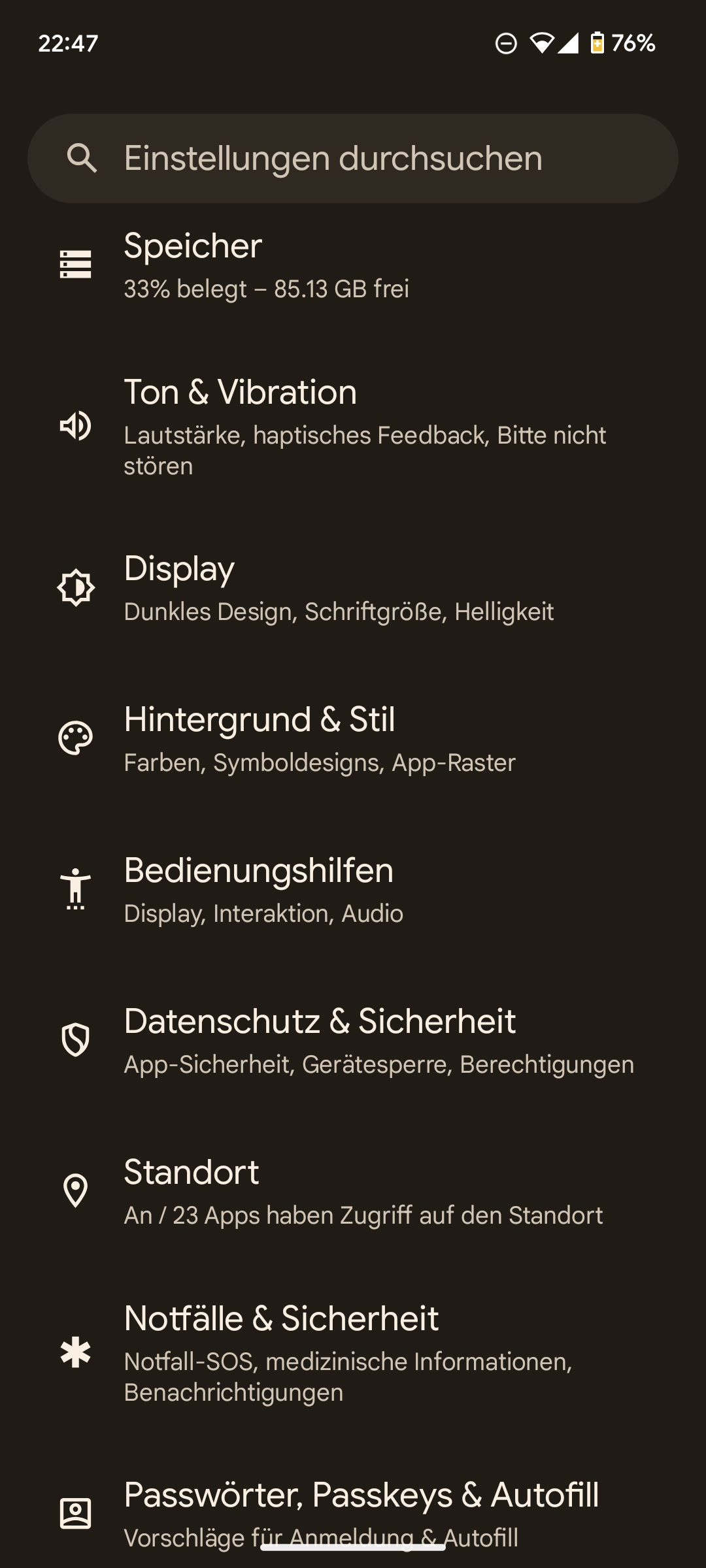
Anschliessend System und Updates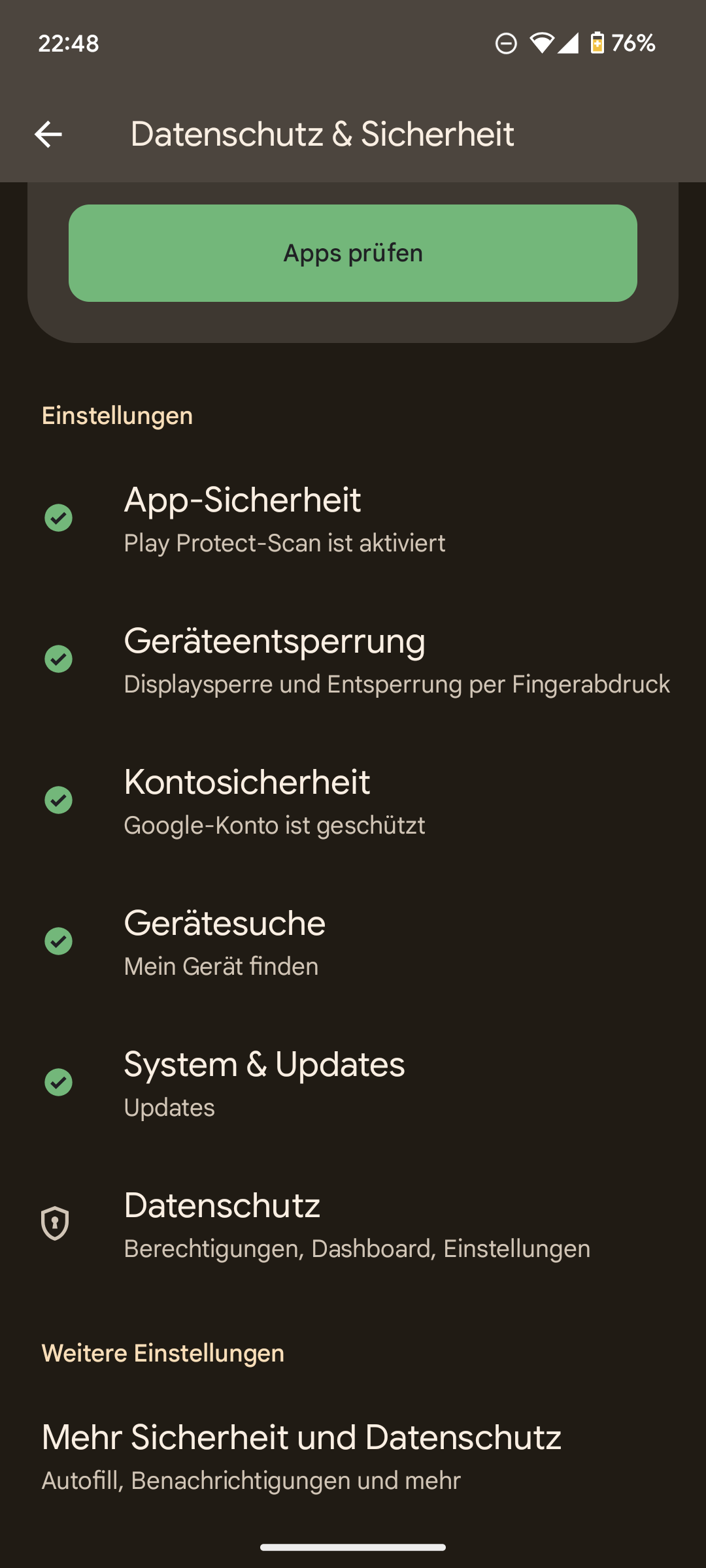
und du siehst, ob es Updates zu installieren gibt.